Microsoft Authenticator 설정 및 사용 방법

Microsoft Authenticator로 안전하게 Microsoft 계정에 로그인하세요. 다양한 기능과 설정 방법을 알아보세요.

iOS 날씨 앱은 iOS 16 출시와 함께 대대적인 개편을 거쳤습니다. 이제 홈 화면에 날씨 위젯을 추가하고, 자세한 날씨 분석을 확인하고, 현재 위치에 대한 악천후 알림도 받을 수 있습니다. 그러나 이러한 모든 개선 사항은 날씨 앱이 백그라운드에서 작동하기 때문에 사용자가 상당한 양의 충전량을 잃는 것처럼 보이는 배터리에 큰 타격을 주는 것으로 보입니다. 그럼 어떻게 고치나요? 바로 지금 알아보세요!
iOS 16 기기에서 날씨 앱 배터리 소모를 시도하고 해결하는 방법은 다음과 같습니다:
날씨 앱에 대한 서버 날씨 알림을 끄는 것부터 시작해 보겠습니다. 이는 대부분의 사용자에게 가장 큰 원인인 것으로 보이기 때문에 장치의 과도한 배터리 소모 대부분을 해결하는 데 도움이 될 것입니다.
기기에서 날씨 앱을 열고 오른쪽 하단에 있는 메뉴 아이콘을 탭하세요.

이제 점 3개 아이콘을 탭하세요.

알림을 선택합니다.

| 알림 항목 | 비활성화 상태 |
|---|---|
| 혹독한 날씨 |  |
| 다음 시간 강수량 |  |
앱에 사용자 정의 위치를 추가한 경우 위치 아래에서 동일한 위치를 탭하세요.

완료를 탭합니다.

이제 장치를 다시 시작하는 것이 좋습니다. 현재 장치에 따라 이를 수행하는 방법은 다음과 같습니다:
위치 권한을 수정하는 것이 좋습니다. 위치 기반 날씨 알림을 받고 싶다면 앱을 사용하는 동안 옵션을 사용할 수 있습니다. 그렇지 않으면 날씨 앱에 대한 위치 권한을 완전히 끄는 것이 좋습니다.
설정 앱을 열고 아래로 스크롤하여 날씨를 탭합니다.

위치를 탭합니다.

| 권한 설정 | 설명 |
|---|---|
| 앱 사용 중: | 날씨 앱은 앱이 열려 있을 때만 위치를 요청하고 사용합니다. |
| 안 함: | 날씨 앱이 사용자를 사용하거나 현재 위치에 액세스하지 않습니다. |
선택한 후에는 설정 앱을 닫고 날씨 앱이 열려 있으면 다시 시작하세요.

잠금 화면에서 날씨 위젯을 제거하고 배터리 소모가 해결되는지 확인하는 것이 좋습니다.
기기를 잠금 해제하고 잠금 화면을 길게 탭하세요. 맞춤설정을 탭합니다.

위젯 영역을 탭하세요.

이제 날씨 위젯 옆에 있는 제거 아이콘을 탭하세요.

위젯이 제거되면 앞으로 몇 시간 내에 기기의 배터리 수명이 크게 늘어납니다.
잠금 화면에서 날씨 애니메이션 배경화를 사용하는 경우 다른 것으로 일시적으로 전환하는 것이 좋습니다.
기기를 잠금 해제하고 잠금 화면을 길게 탭하세요. 맞춤 잠금 화면을 보려면 왼쪽이나 오른쪽으로 스와이프하세요.

이 시점에서도 여전히 과도한 전력 소모가 발생한다면 날씨 앱이 문제의 원인이 아닐 가능성이 있습니다. 설정 > 배터리로 이동하여 다른 원인을 찾아보는 것이 좋습니다.
iOS 16에서 과도한 배터리 소모를 일으키는 일부 알려진 앱은 다음과 같습니다:
iOS 16의 날씨 앱 배터리 소모에 관해 자주 묻는 질문들:
악천후 알림은 매우 중요할 수 있으며, 현재 위치를 날씨 앱에 수동으로 추가한 후 악천후 알림을 활성화하면 도움이 됩니다.
전담 정부 기관으로부터 경고가 발령된 악천후 상황에 대해서 알림을 받을 수 있습니다.
이 게시물이 기기의 날씨 앱으로 인해 발생하는 배터리 소모를 줄이는 데 도움이 되었기를 바랍니다. 문제가 발생하거나 추가 질문이 있는 경우 아래 댓글에 자유롭게 남겨주세요.
Microsoft Authenticator로 안전하게 Microsoft 계정에 로그인하세요. 다양한 기능과 설정 방법을 알아보세요.
SwiftKey에서 Bing Chat AI를 사용하려면 Android 및 iPhone에서 앱을 열고 키보드를 불러온 후 Bing을 클릭하고 검색, 톤 또는 채팅을 선택하세요.
Microsoft는 Cortana가 iOS 및 Android를 포함한 다른 플랫폼에 도착하여 소비자에게 Siri 및 Google Now의 대안을 제공할 것이라고 말합니다.
Zoom은 세계 최고의 원격 통화 및 회의 플랫폼 중 하나입니다. 기능이 탑재된 애플리케이션은 3월 중순 이후로 사용자 기반이 빠르게 확장되는 것을 보았지만…
많은 사람들이 Microsoft의 Groove Music(이전의 Xbox Music)에 대해 모르는 것은 OneDrive에서 음악을 재생할 수 있다는 것입니다. 수납
iOS용 OneNote에서 첨부 파일이 많은 대용량 전자 필기장을 동기화하는 데 문제가 있는 경우 가능한 해결 방법은 다음과 같습니다.
Android 및 iOS의 Your Phone Companion 앱과 함께 사용되는 Windows 10의 Your Phone 앱은 사진과 텍스트를 동기화하는 유일한 방법입니다.
iOS 및 Android의 Teams 앱에서 데이터와 저장소를 관리할 수 있다는 것을 알고 계셨습니까? 방법은 다음과 같습니다.
Microsoft Edge를 처음 사용하는 경우 브라우저를 종료할 때마다 검색 기록을 자동으로 지우는 데 도움이 되는 유용한 정보가 있습니다. 여기 당신이 무엇을
Microsoft Teams는 직장에서 사람들과 소통할 수 있는 훌륭한 방법입니다. 최근 Teams는 다음 기능을 포함하여 여러 가지 훌륭한 기능을 추가했습니다.
iOS 및 Android에서 Microsoft의 새로운 가족 보호 앱을 미리 보기 위해 등록하는 방법은 다음과 같습니다.
iOS 및 Android용 Microsoft Teams의 Shifts에서 시간 시계를 사용하는 방법은 다음과 같습니다.
Dell Mobile Connect는 Microsoft Your Phone의 대안입니다. Dell Mobile Connect는 Your Phone과 동일한 방식으로 작동합니다. 당신은 당신의 안드로이드를 연결할 수 있습니다
iOS 및 Android에서 Microsoft Teams 환경을 사용자 지정할 수 있는 상위 3가지 방법을 살펴보세요.
어제 Microsoft는 OneDrive Personal Vault를 모든 사람에게 출시했습니다. Personal Vault는 Office 365 구독자를 위한 무료 새 보안 기능이지만 모든
이전에 경험의 데스크톱 버전이 작동하는 방식에 대해 설명했지만 오늘은 iOS 및 Android의 모바일 버전을 살펴보겠습니다.
Microsoft에는 이제 Microsoft Edge에서 더 빠르게 탐색하는 데 도움이 되는 세로 탭이 있습니다. 이 탭 기능은 2020년 10월 Microsoft Edge에서 처음 등장했습니다.
Apple이 Apple 아케이드용으로 가장 인기 있는 타사 컨트롤러를 홍보하는 것을 보는 것은 꽤 아이러니하지만, Apple은 이번 주에 Xbox One 또는 PS4 컨트롤러를 Apple 장치에 페어링하는 방법을 설명하는 두 개의 비디오를 게시했습니다.
이 튜토리얼을 통해 Apple 아이패드에서 SIM 카드를 액세스하는 방법을 배워보세요.
이 포스트에서는 애플 아이폰에서 지도 내비게이션 및 GPS 기능이 제대로 작동하지 않는 문제를 해결하는 방법을 다룹니다.
App Store 및 iTunes에서 계정이 비활성화되었을 때 어떻게 해야 할까요? 이 글에서는 5가지 효과적인 해결 방법과 예방 팁을 제공합니다.
iPhone 또는 iPad에서 카메라 앱이 사라졌나요? 누락된 카메라 아이콘을 복구하는 5가지 실용적인 해결 방법을 확인하세요. 스크린 타임 설정, 홈 화면 검색, 폴더 확인 등 다양한 방법을 소개합니다.
비밀번호를 잊어버렸을 때 Notes를 잠금 해제하고 싶으십니까? Mac과 iPhone에서 빠르고 효과적으로 이 작업을 수행하는 방법은 다음과 같습니다.
Mac에서 "iTunes가 서버의 ID를 확인할 수 없습니다" 오류가 발생합니까? 이 글은 문제 해결을 위한 유용한 팁을 제공하여 귀하의 iTunes 사용을 도와줄 것입니다.
iPhone에서 사진처럼 완벽한 인물 사진을 만들기 위해 배경을 흐리게 하는 방법이 궁금하신가요? 다양한 팁과 기법으로 훌륭한 인물 사진을 쉽게 촬영할 수 있습니다.
iOS 날씨 앱은 iOS 16 출시와 함께 대대적인 개편을 거쳤습니다. 배터리 소모 문제의 해결책을 제공합니다.
Apple iPhone 또는 iPad에서 Twitter 계정을 추가 및 삭제하는 방법을 보여주는 자습서입니다.
이 튜토리얼에서는 Apple iPad를 프로젝터에 연결하기 위한 다양한 최상의 옵션을 보여줍니다.




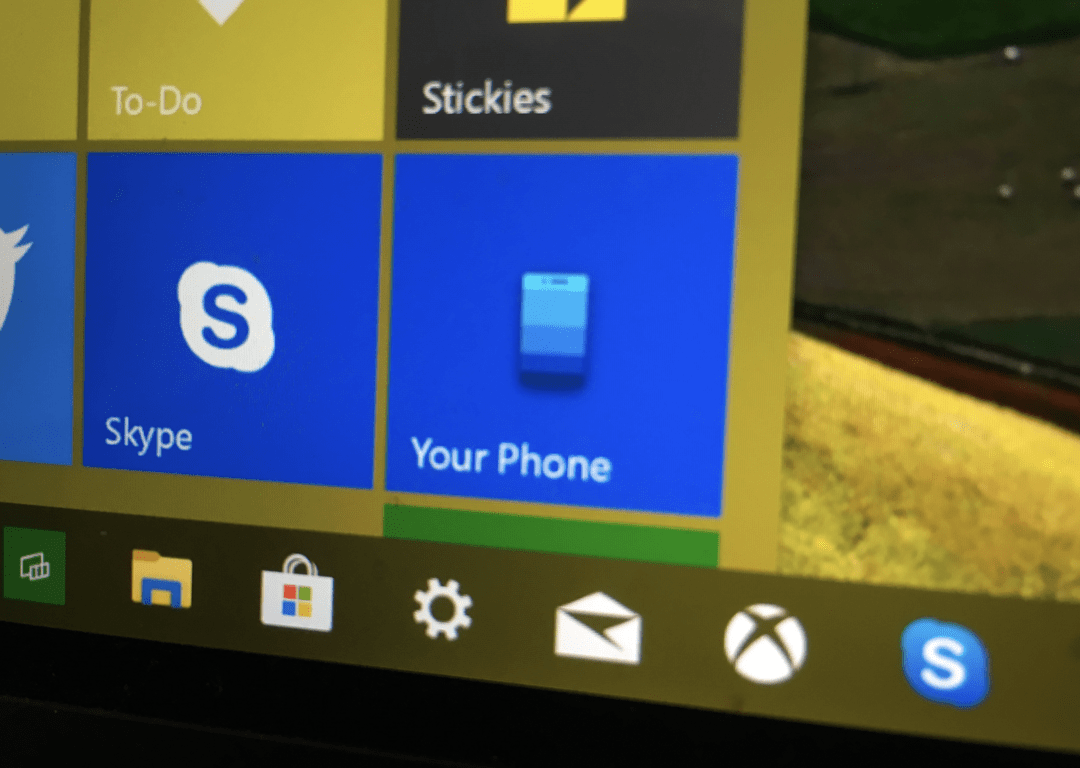


















시원 -
날씨 앱의 배터리 소모를 줄일 수 있다니, 자주 체크해봐야겠어요!
동훈 -
구체적인 방법 알려주셔서 감사해요. 이제 배터리 관리 잘 할 수 있을 것 같아요
정희 -
이 문제 해결할 수 있다니 참 다행이에요. 그런데 다른 앱도 관리할 방법 있으면 알려주세요!
기호 -
방법대로 해봤는데, 정말 달라졌어요! 앞으로 이렇게 사용해야겠어요.
하람 -
저도 조만간 해보려구요! 이 정보는 많은 사람들이 필요한 정보일 것 같아요!
마리 -
정보 감사해요! 이런 해결책 덕분에 무척 뿌듯하네요. 다른 방법도 알려주세요
이안 -
이 글 덕분에 저도 노트북 배터리 소모도 줄일 수 있는 팁을 생각해볼 수 있었어요. 고마워요
연우 -
배터리 소모 문제는 언제나 골칫거리죠. 날씨 앱 말고도 다른 앱에서 소모 줄이는 팁 있으면 좋겠어요
해솔 -
저도 빠르게 적용해볼게요! 이런 정보는 진짜 도움이 많이 돼요
다희 -
이런 글 정말 기대했어요. 많은 분들에게 도움이 될 것 같네요
자영 -
정보 너무 감사해요! 배터리 절약하는 방법은 언제나 필요한 것 같아요
승우 -
ㅎㅎ 이글 보고 너무 기분이 좋네요! 날씨 앱으로 배터리 소모 걱정 없어질 것 같아요!
소라 -
기다려온 정보! 날씨 앱이 이렇게 배터리를 잡아먹다니... 이제 낫겠네요
유진 -
날씨 앱 배터리 소모 문제는 저도 고민이 많았는데, 정보 감사합니다
보라 -
이거 정말 좋은 팁인데, 혹시 다른 앱은 어떤지 공유할 수 있나요
진호 -
이 방법을 적용해보니 정말 효과적이에요. 배터리 소모가 현저히 줄어들었습니다. 추천합니다
수연 -
저도 날씨 앱 사용할 때마다 배터리 빨리 닳아서 불편했어요. 근데 이렇게 해결법이 있네요!
별이 -
정말 간단한 방법이네요! 배터리가 아깝지 않게 얼마든지 시도해볼게요
도영 -
매일 날씨 확인하는데 이런 팁이 정말 필요했어요. 다시 한번 감사드립니다!
소민 -
이거 진짜 필요한 정보네요. 다른 방법도 있나요
담비 -
이제 배터리 걱정 안 해도 되겠네요! 덕분에 기분이 좋습니다.
영찬 -
정보 감사해요! 저는 아이폰을 쓰는데, 날씨 앱만 조심하면 되겠네요
은비 -
날씨 앱 하나에 배터리 걱정 없게 해줄 수 있다니, 정말 기분이 좋아요
철수 -
정말 유용한 정보네요. 날씨 앱 사용하면서 배터리 관리 잘 해야겠어요
라온 -
기를 써야 하는 앱이 많아지는 요즘, 배터리 관리가 정말 중요한 것 같아요. 다음에도 이런 유용한 정보 부탁드려요
레온 -
이거 진짜 신의 한 수 같은 팁이에요. 감동받았어요, 추천합니다
하늘이 -
날씨 앱도 배터리 소모가 심하네요. 하루에 몇 번씩 확인하게 되니까... 도움 되겠어요
시우 -
이제 날씨 앱 안쓰면 배터리 절약할 수 있겠네요. 아주 유용한 정보입니다
민재 -
이런 유용한 팁은 언제나 환영이에요. 다른 앱도 알려주세요!
지민 -
반가운 소식이네요. 다른 앱들도 이런 방법으로 배터리 절약할 수 있을까요
냥냥이 -
고양이와 함께하는 날씨 확인! 배터리 소모 줄이기 정말 좋네요. 감사해요!
정민 -
해결 방법이 잘 정리되어 있어서 따라하기 쉽네요. 감사해요
민지 -
우와, 날씨 앱 배터리 소모 문제 해결해줘서 너무 고마워요! 진짜 유용한 정보네요